配置启动文件
Libraries->CMSIS -> CM3-> DeviceSupport-> ST-> STM32F10x-> startup-> arm->是启动文件,复制到工程模板(新建Start),回到STM32F10x(复制那三个文件stmxxxh、systemxxx.c、systemxxx.h)复制到Start,打开CM3->CoreSupport(将两个文件复制到Start)回到Keil将文件添加到工程->点击Target1,将Source Group1单击改名Start->右键选择添加已存在文件,打开Start文件夹,打开筛选器All files,添加启动文件(视频所用型号添加后缀md.s文件)和剩下所有.c.h文件->在工程选项添加该文件夹头文件路径(魔术棒按钮,C/C++,Include Paths栏点右边三个点按钮新建路径再点右三个点按钮添加Start路径,最后点ok)->打开新建工程文件夹添加新文件夹User(放main函数),接着keil里Target右键新建(组别)改名User添加文件选.c名叫main(注意路径选择Userwenj夹),在main里右键插入头文件stm32f10x.h(若用寄存器开发32,到此就完成工程建立)
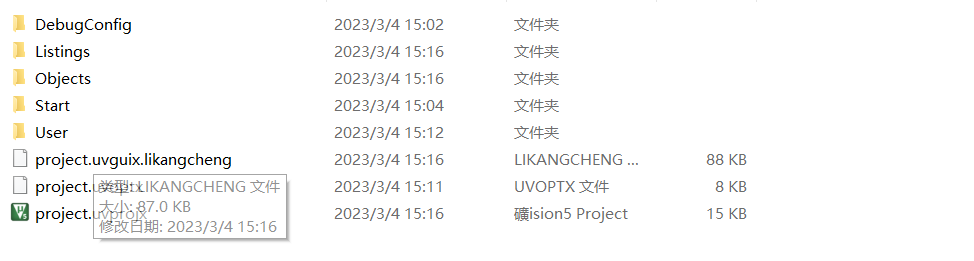
在创建的工程文件里面添加一个Start用来放启动文件
添加STM32的启动文件到Start,Stm32程序就是从启动文件开始执行的
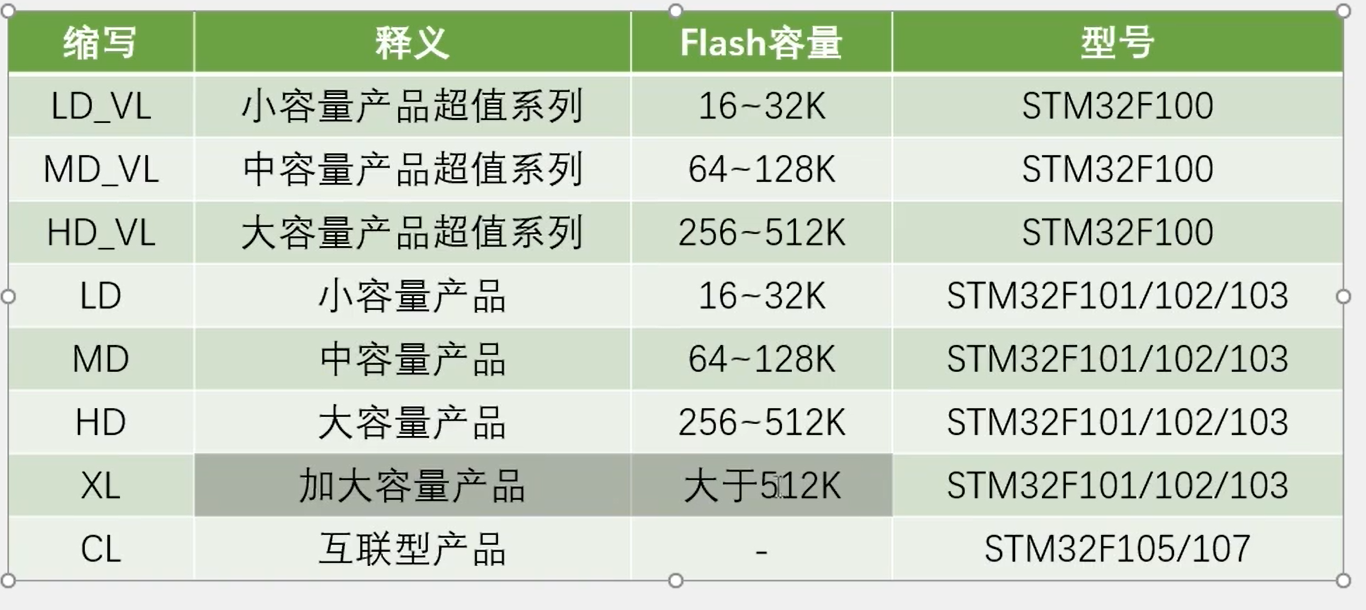
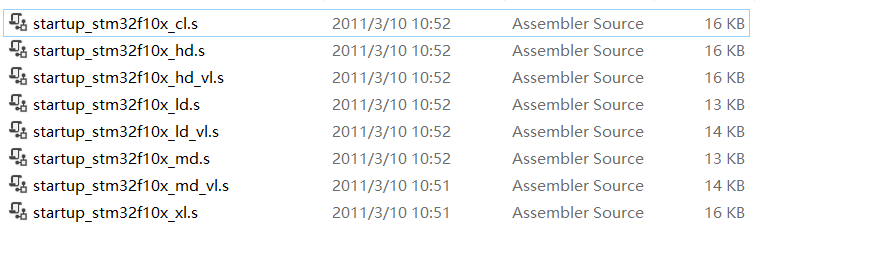
STM32F10x_StdPeriph_Lib_V3.5.0\Libraries\CMSIS\CM3\DeviceSupport\ST\STM32F10x\startup\arm
f10x.h就是STM32的外设寄存器描述文件,和51单片机的REGX52.H一样,sytem是时钟配置文件
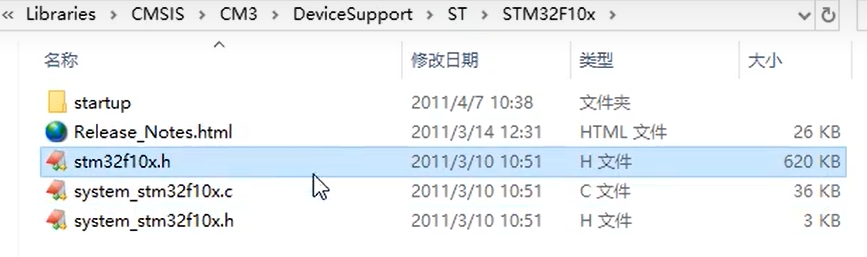
内核寄存器描述和内核配置函数
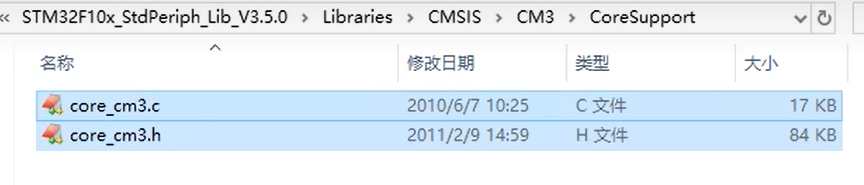
把以上文件都复制到Start中
在Keil中把文件都添加进去,启动文件选择md.s
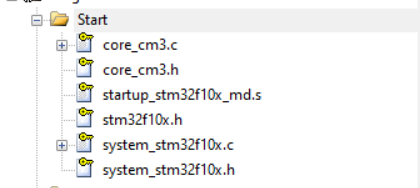
添加头文集路径,选择Start
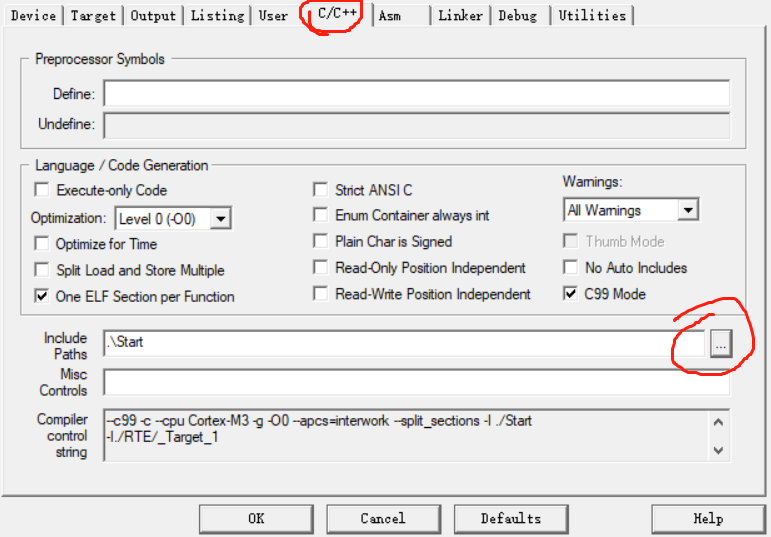
新创建一个文件,然后再写程序,而且main函数后面必须空一行不然就出错
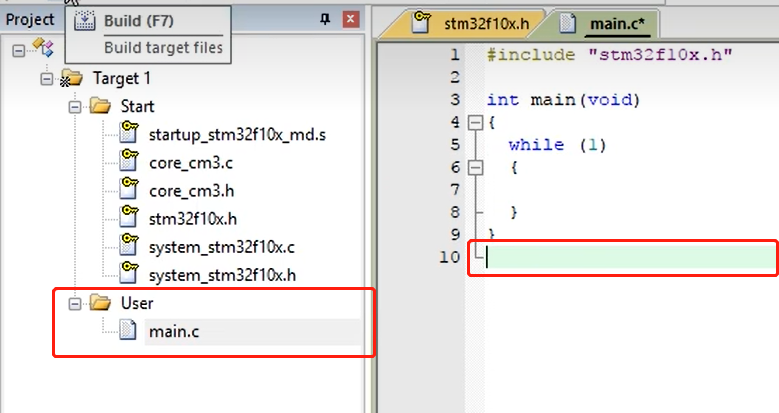
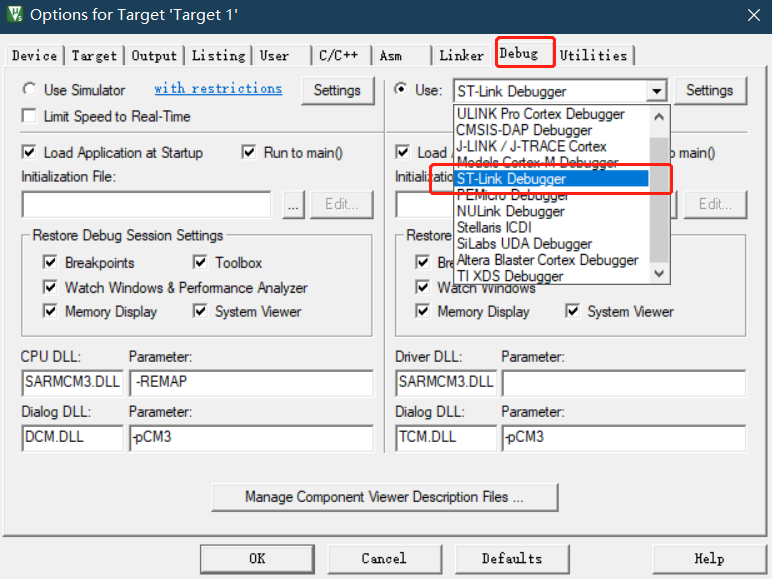

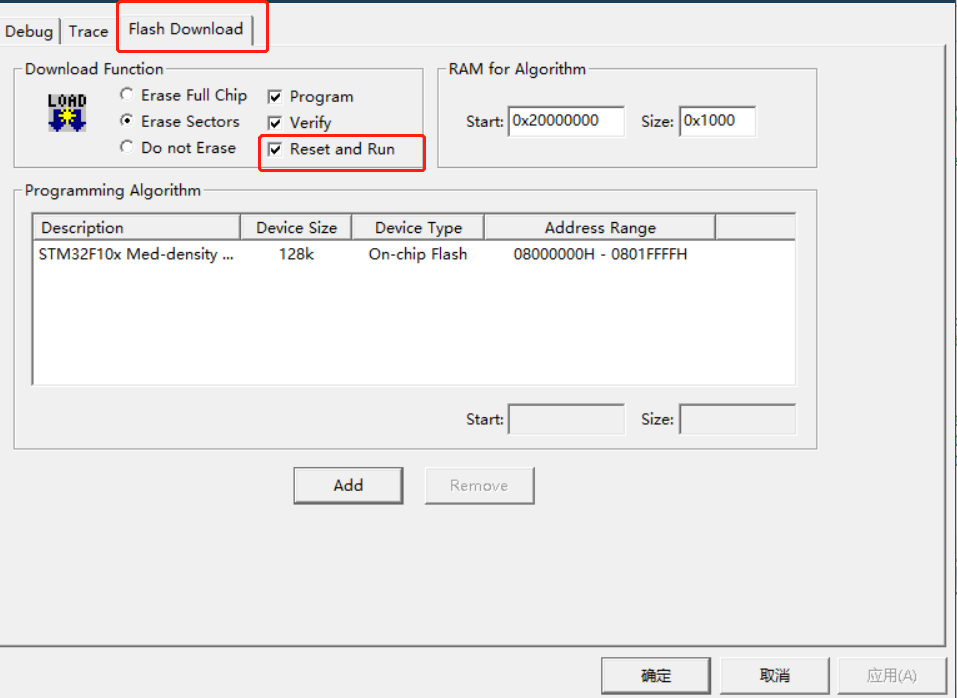
//寄存器点灯程序
#include "stm32f10x.h" // Device header
int main()
{
RCC->APB2ENR = 0X00000010;
GPIOC->CRH = 0X00300000;
GPIOC->ODR = 0X00000000;
while(1){}
}

下载完成
配置固件库
把这两个文件里面的东西复制到,工程模板下的一个新建文件library里面,然后在添加到keil里面

conf.h文件为用来配置库函数头文件的包含关系
it.h和it.c是用来存放中断函数的
复制到工程模板的user目录下面
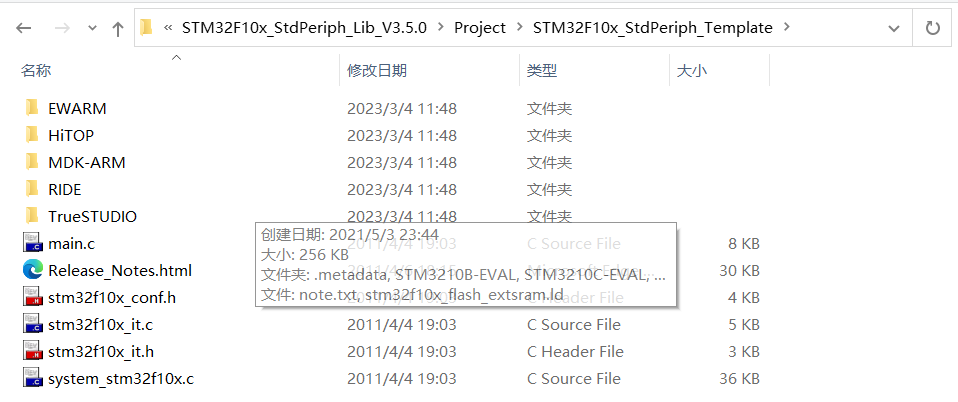
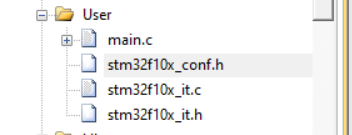

要定义了USE_STDPERIPH_DRIVER才会 应用conf.h
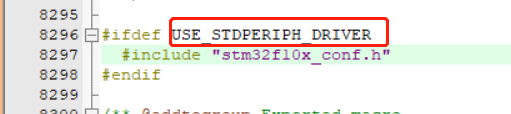
复制到这个地方,这样才能使用库函数
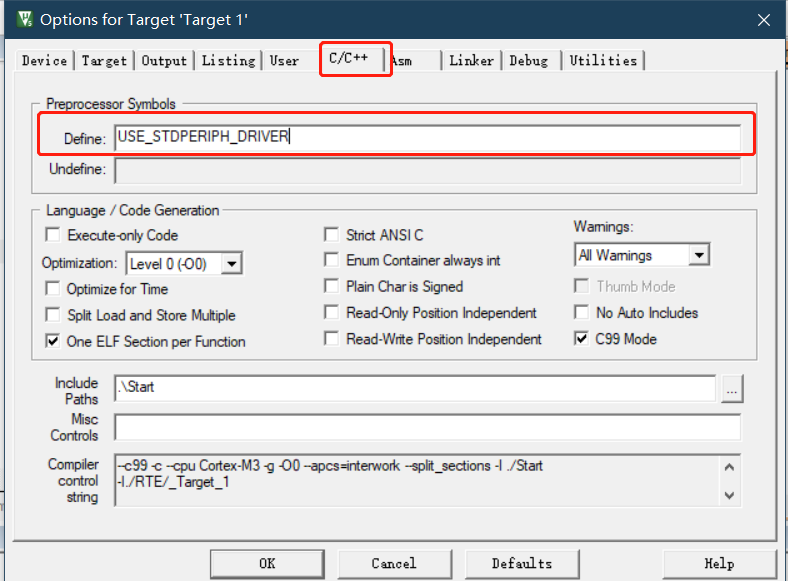
添加头文件路径
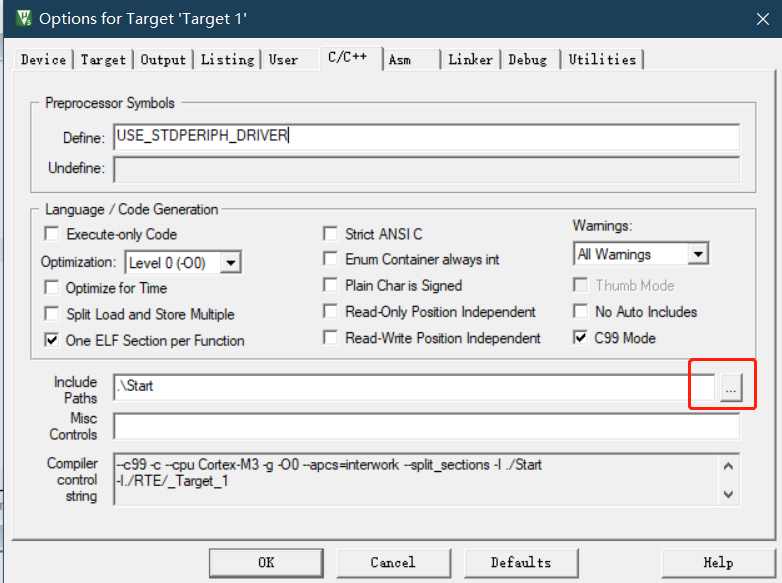
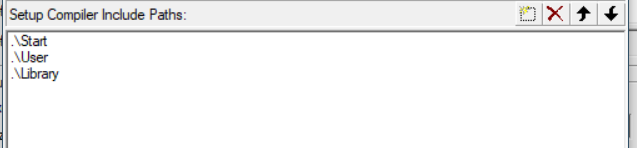
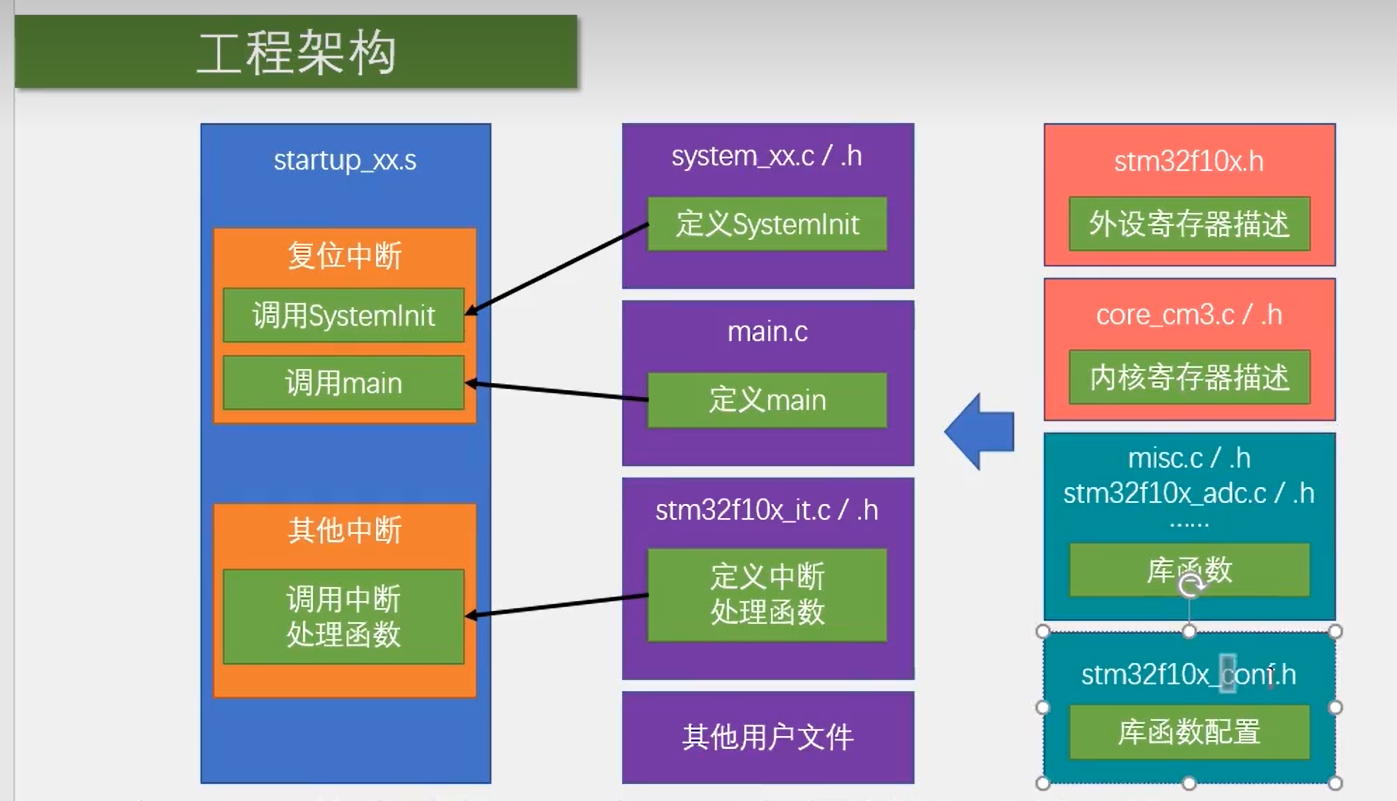






















 345
345

 被折叠的 条评论
为什么被折叠?
被折叠的 条评论
为什么被折叠?








